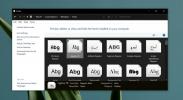Windows 8 Dosya Gezgini'nin Küçük Resim Önbelleğini Silmesini Engelleme
Yeni Modern UI görünümü ve tablet için optimize edilmiş özelliklerin yanı sıra Windows 8, yeni ağ, kişiselleştirme, sistem yönetimi ve güvenlikle ilgili seçeneklerle birlikte geliyor. Windows'un önceki sürümlerinde olduğu gibi, katı dosya erişimini ve sistem bileşeni kullanımını zorlar varsayılan sistem yönetimi, yönetimi ve güvenliğini değiştirmesini önlemek için kısıtlamalar parametreleri. Kullanıcı profili klasörleri, system32, kütüphane klasörleri vb.Dahil olmak üzere hemen hemen tüm Özel Klasörler tarafından özel izinler atandı. Sistem, ve bu sanal kullanıcı, dosya listeleri oluşturmalarına ve okumalarına, genişletilmiş dosya özniteliklerini değiştirmelerine, klasörleri ve alt klasörleri silmelerine ve gereksiz dosyaları klasörlerden kaldırmasına olanak tanır. kâşif boyutu belirli bir sınıra ulaştığında küçük resim veritabanını silebilen Kullanıcı Profili ile ilgili özel bir klasördür. Büyük fotoğraf koleksiyonlarıyla ilgilenenler arasında ve Dosya Gezgini klasörünün küçük resim veritabanı dosyalarınızı silmesini kısıtlamak istiyorsanız, Windows 8'de bunu nasıl yapabileceğiniz aşağıda açıklanmıştır.
Aşağıda, Explorer klasörüne atanmış özel izni değiştirme işleminde size yol göstereceğiz. Explorer klasörünün silme iznini reddettiğinizde, küçük resim veritabanı dosyalarını istediğiniz kadar saklayabilirsiniz. Ancak, burada küçük resim dosyalarını silemeyeceğinizi ve Explorer klasörünü önemsiz verilerden temizlemek için, Explorer'a özel izin vermeniz gerekir Klasör.
Öncelikle, Windows'ta Yönetici hesabından oturum açtığınızdan veya SYSTEM kullanıcısının özel izinlerini değiştirmek için yönetici haklarına sahip olduğunuzdan emin olun. Başlamak için şunu kullanın: Win + R Windows Run konsolunu açmak için kısayol tuşu kombinasyonu,% userprofile% yazın ve enter tuşuna basın. Şimdi şuraya gidin: \ AppData \ Local \ Microsoft \ Windows klasörünü tıklatın ve ardından Explorer klasörünü sağ tıklatıp açın. Özellikleri levha.

Dosya erişim izinlerini değiştirmek istediğiniz için Güvenlik sekmesine gidin ve ileri düğmesi, altında İzinler tablo.

Bu, Explorer için Gelişmiş Güvenlik Ayarlarını açar. Önceki Windows sürümlerinden farklı olarak, Windows 8, SYSTEM asıl (sanal kullanıcı) dosyasını düzenlemenize izin vermez izin verir, ancak yeni bir ilke ekleyebilir ve iznini, liste. Yeni bir ana öğe eklemek ve dosya erişim izinlerini ayarlamak için Ekle'yi tıklatın.

Gezgin için İzin Girişi iletişim kutusunu açar. Şimdi vur Bir müdür seçin bağlantı.

İçinde Kullanıcı veya Grup Seçin penceresinde, sisteme yazarak ve ardından Adları Kontrol Et düğmesini tıklatarak Sistem nesnesini el ile ekleyebilirsiniz. Eklendikten sonra Tamam'ı tıklayın.

Bu SİSTEM anaparasını ekleyecektir. Şimdi seçin Reddetmek ve Bu klasör, alt klasörler ve dosyalar itibaren tip ve İçin geçerlidir açılır menüler. hit Gelişmiş izinleri göster hem temel hem de gelişmiş izinleri görüntülemek için bağlantı. Şimdi etkinleştirin Alt klasörleri ve dosyaları silme ve Sil seçeneklerini belirleyin ve Explorer klasörü için söz konusu dosya izinlerini reddetmek için Tamam düğmesine basın.

Tıklandığında yeni bir izin girişi eklenir. Şimdi tıklayın Uygulamak Sistem klasörü için yeni izinler ayarlamak ve Gelişmiş Güvenlik Ayarları penceresini kapatmadan önce, yeni uygulanan izinleri onaylamak için Etkili Erişim sekmesine gidin.

Etkili Erişim sekmesinde. dosya erişim izinlerini doğrulamak istediğiniz kullanıcıyı seçin. Tıklayın Bir kullanıcı seçin, Kullanıcı veya Grup Seç penceresinde SİSTEM yazın ve Tamam'ı tıklatın. Sistem kullanıcısı seçildikten sonra, etkin erişim Sil ve Alt klasörleri ve dosya izinlerini silme sınırlı ya da sınırlı.

Silme izinlerini kısıtlamaz, Windows oturumunu kapatır ve yönetici olarak oturum açmaz ve yukarıda belirtilen adımları izleyin. Gezgin klasöründen silme izinleri iptal edildiğinde, resim küçük resim veritabanı dosyalarınızın silinmesi durur. Windows Disk Temizleme yardımcı programının küçük resim önbelleğini silemeyeceğini ve Explorer klasörünün Tam Denetimini eski durumuna getirmezseniz, küçük resim önbellek dosyalarını şu şekilde yönetmeniz gerekir: kendin.
Arama
Yakın Zamanda Gönderilenler
Klavye Kısayollarını Kullanarak Windows 10'da Sanal Masaüstüne Atlama
Sanal masaüstleri, Windows 10'da eklenen daha harika özelliklerden ...
Diffuse, Tek Bir Dosyada Birleştirme Seçeneği ile Metin ve Kodu Hem Karşılar
Metin dosyalarının karşılaştırılması, sistem yöneticilerinin birden...
Windows 10'da gösterilmeyen yüklü yazı tipleri nasıl düzeltilir
Windows 10'a yazı tipi yüklemek kolaydır; bir dosyayı doğru klasöre...